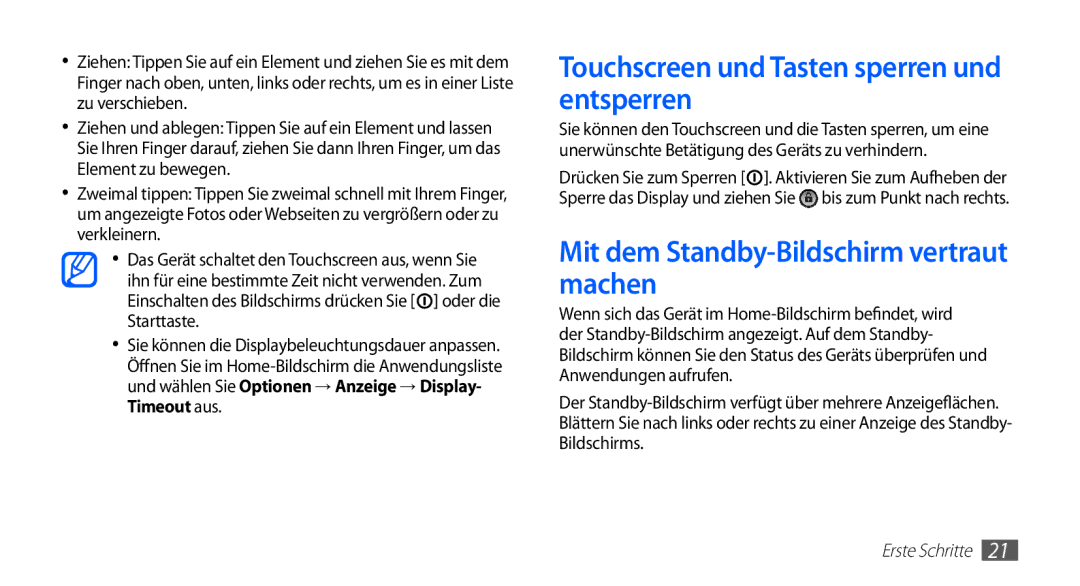•Ziehen: Tippen Sie auf ein Element und ziehen Sie es mit dem Finger nach oben, unten, links oder rechts, um es in einer Liste zu verschieben.
•Ziehen und ablegen: Tippen Sie auf ein Element und lassen Sie Ihren Finger darauf, ziehen Sie dann Ihren Finger, um das Element zu bewegen.
•Zweimal tippen: Tippen Sie zweimal schnell mit Ihrem Finger, um angezeigte Fotos oder Webseiten zu vergrößern oder zu verkleinern.
•Das Gerät schaltet den Touchscreen aus, wenn Sie ihn für eine bestimmte Zeit nicht verwenden. Zum Einschalten des Bildschirms drücken Sie [![]() ] oder die Starttaste.
] oder die Starttaste.
•Sie können die Displaybeleuchtungsdauer anpassen. Öffnen Sie im
Touchscreen und Tasten sperren und entsperren
Sie können den Touchscreen und die Tasten sperren, um eine unerwünschte Betätigung des Geräts zu verhindern.
Drücken Sie zum Sperren [![]() ]. Aktivieren Sie zum Aufheben der Sperre das Display und ziehen Sie
]. Aktivieren Sie zum Aufheben der Sperre das Display und ziehen Sie ![]() bis zum Punkt nach rechts.
bis zum Punkt nach rechts.
Mit dem Standby-Bildschirm vertraut machen
Wenn sich das Gerät im
Der